如何在win7系统 64位中安装打印机?
如果你是win7(64位)操作系统,在安装打印机时遇到困难,下面路饭小编来教你如何在win7(64位)操作系统下安装打印机。
1、打开控制面-点击设备和打印机
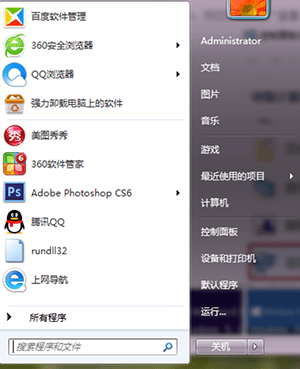
2、点击添加打印机
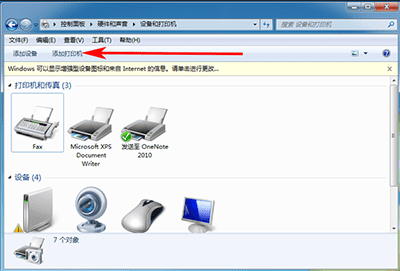
3、选择添加本地打印机
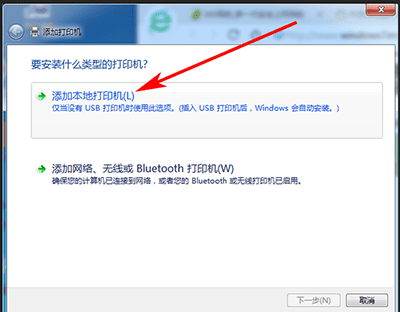
4、这里选择打印机端口,之后进入下一步
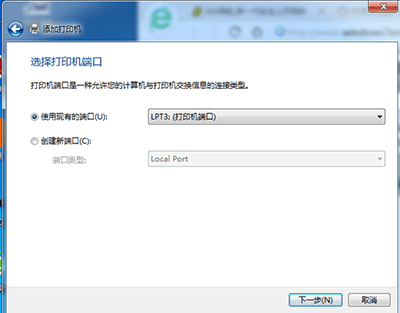
5、选择打印机,可以按照提示选择自己需要的
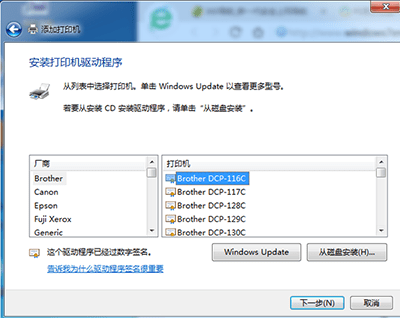
6、输入打印机名称,可以输入自己喜欢的
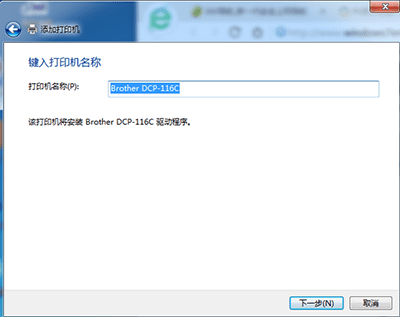
7、点击下一步,安装打印机
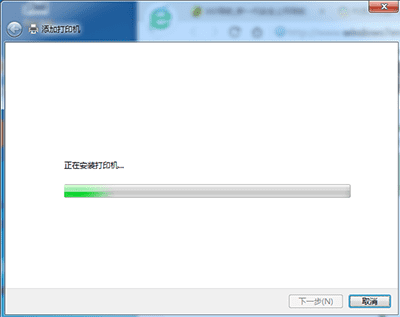
到这里64位win7系统安装打印机已经完成,其实32位系统和64位系统安装打印机是一样的。如果大家有任何疑问请给我留言,小编会及时回复大家的。在此也非常感谢大家对路饭网站的支持!
